開発者コンソールで表示させるデバッグログのレベルを変更する
開発者コンソールを開いていると、ログインしているユーザーのデバッグログを直接参照する事が出来る。 このログは、ログレベルがデフォルトの設定になっているが、色んなログが大量に出てしまう。
Debug Onlyにチェックをつければ自分で出力したログだけを表示してくれたり、Filter機能があるのでみたいログだけに絞って表示させることは比較的容易に出来る。
しかし、そもそもログの内容が多すぎて、出力出来る最大サイズを越えてしまうことがたまにある。
そんな時は余計なログは出力させないようにデバッグレベルを調整してやる必要がある。
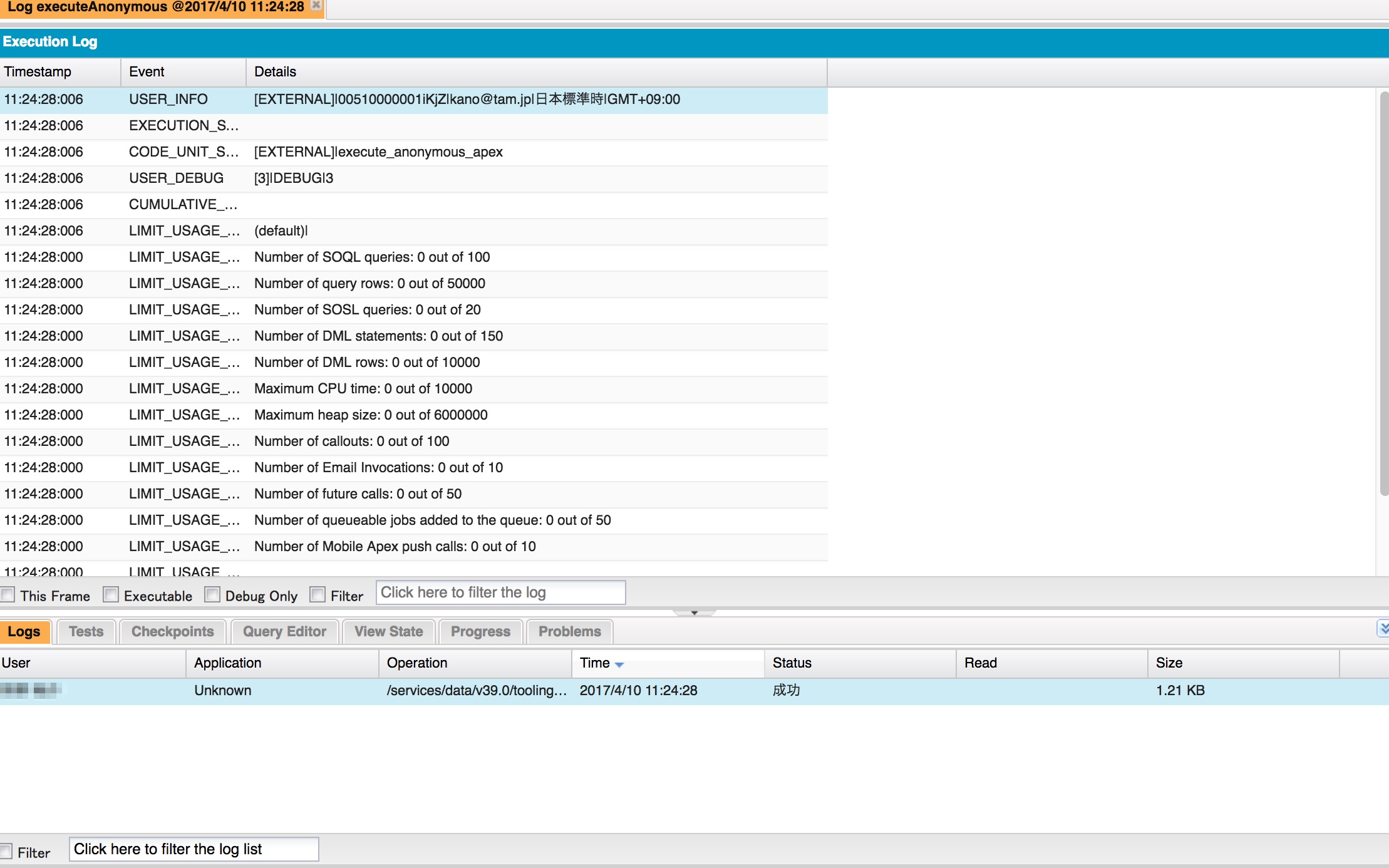
(匿名実行のログを表示させたところ)
開発者コンソールじゃなくて、SFの設定からデバッグログを設定してやる場合はデバッグレベル名を必須で選択するので、レベルの調整が可能なことはわかっていたが、開発者コンソールでもこのデバッグレベルを変更出来た。
デバッグレベル
まず、予めデバッグレベルを作成しておく。
設定 -> ログ -> デバッグレベル にアクセス。
新規、から作成。
名前は適当に設定し、レベルは欲しい情報に絞ったりして調整する。
例えば、ApexでSystem.debug()で出力したものは、Apexコードで、レベルを デバッグ にしておけば出力される。
(それ以外のカテゴリはなし、で問題ない)

ログレベルの変更
開発者コンソールのメニューから、 Debug -> Change Log Levels を選択。
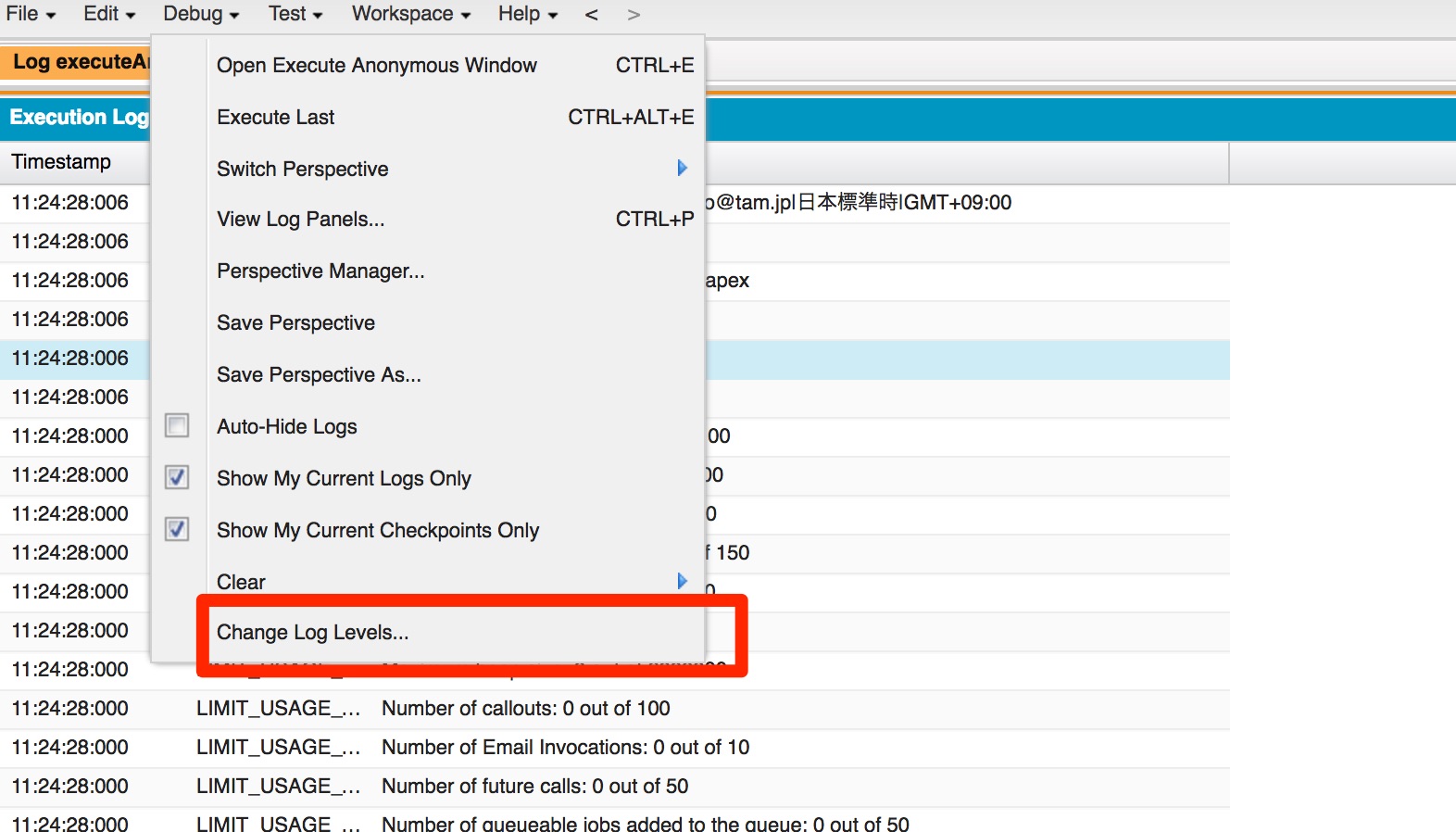
ログレベルの選択画面がモーダルで表示される。
一番上の、General Trace Settings for Youが、開発者コンソールで表示されるログのレベルの設定となる。
現状は、デフォルトのレベルが設定されているはずなので、一番右の項目にある、 Add/Change をクリック。
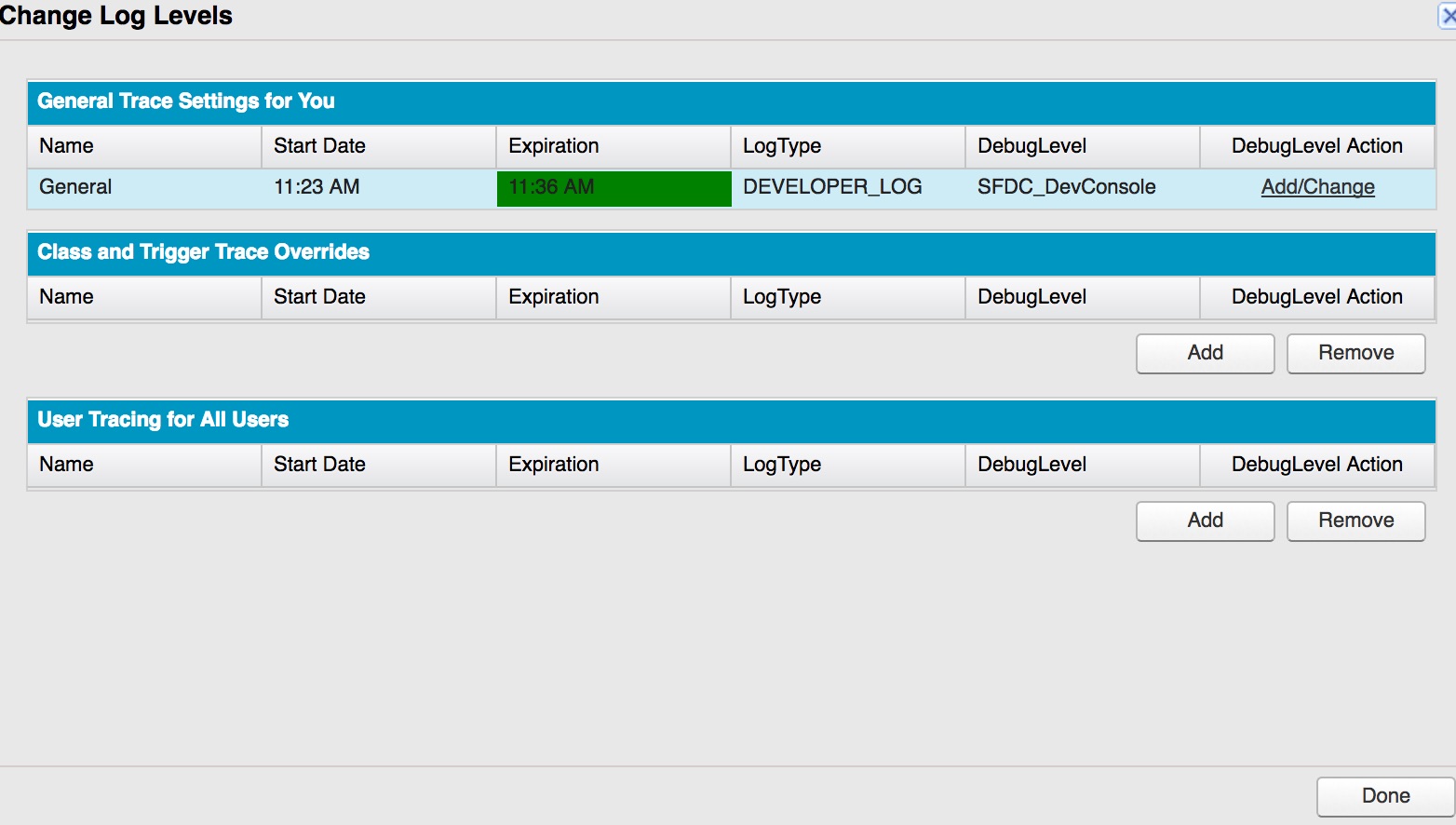
デフォルトのレベルと、先ほど設定したレベルが表示されるので、設定したレベルを選択し、Doneをクリック。
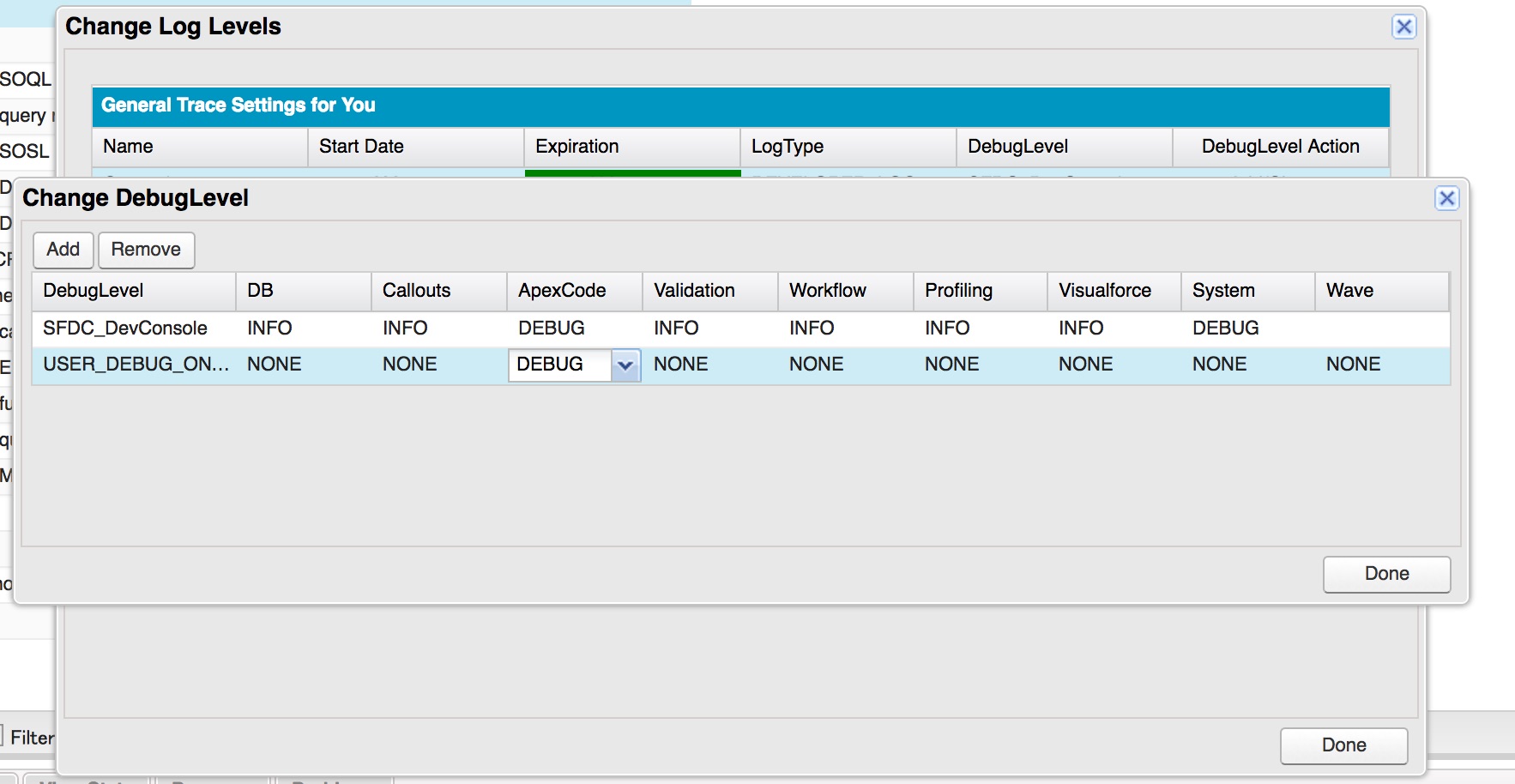
実は、予めレベルをSF側から作成しなくても、ここで、Addして作成する事も可能。
さらに、各カテゴリのレベルもここから変更する事も出来る。
これで設定は完了。先ほどの匿名実行と同じ内容でログを出力してみると、大幅に内容が減っているのが確認出来る。
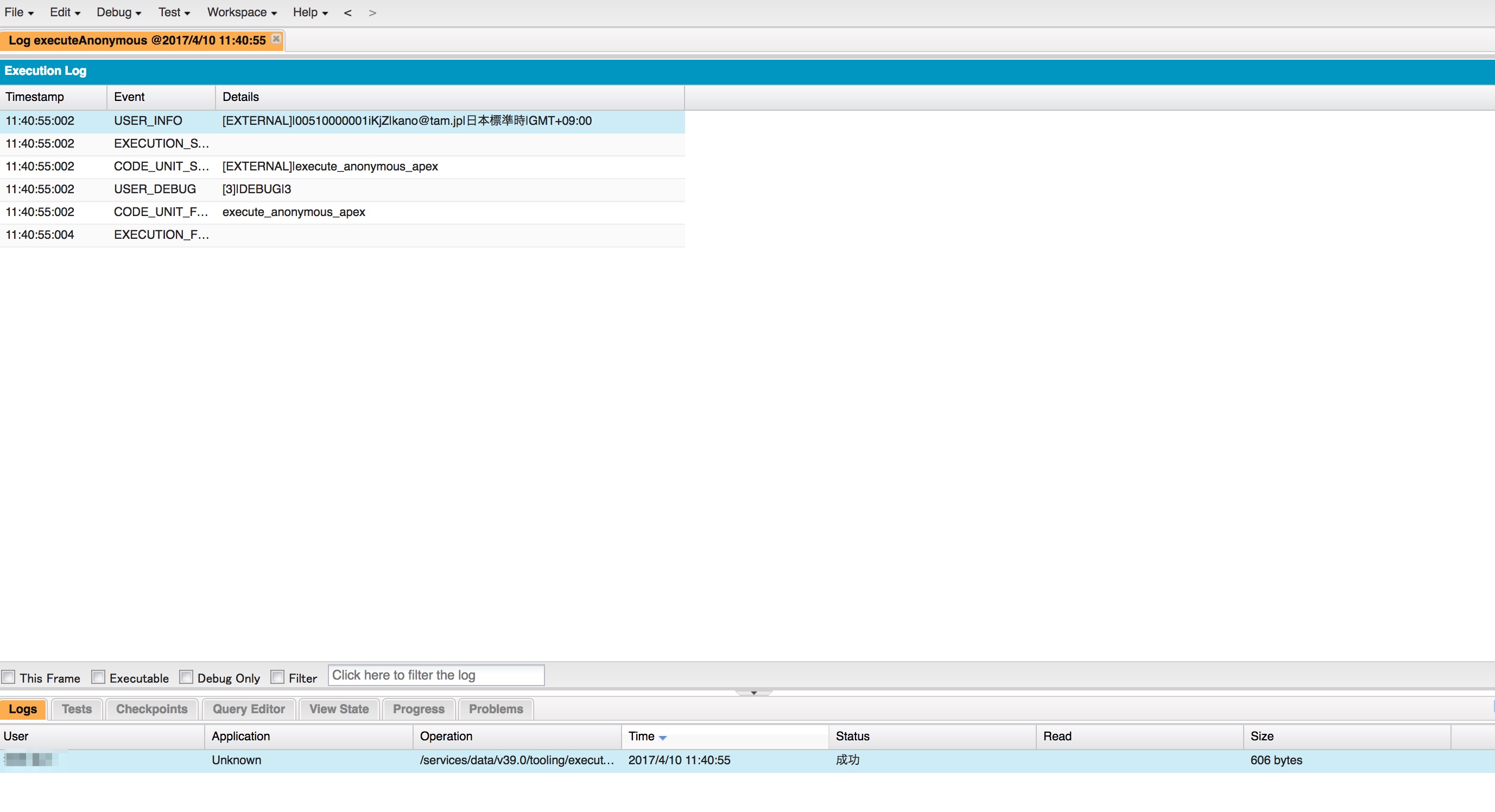
また、実はSF側のデバッグログのページを確認すると、開発者コンソールを起動させた時点で設定したデバッグレベル・ログイン中のユーザーの状態で、デバッグログが自動的にセットされている。

以上。